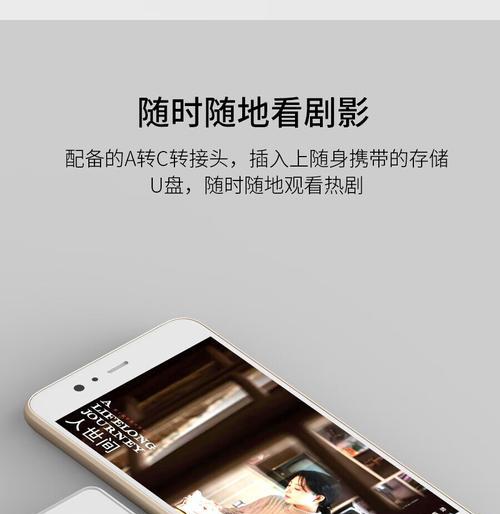在这个数字化日益增长的时代,笔记本电脑成为了我们日常工作和学习不可或缺的工具。然而,当需要连接多种外设时,笔记本有限的接口可能会成为一个瓶颈。为了克服这一限制,华硕笔记本接口扩展器应运而生,它能够为笔记本带来更多的USB端口、视频输出接口以及其他功能扩展,极大地提升了笔记本的可用性和效率。本文将详细介绍华硕笔记本接口扩展器的使用方法,同时解答用户可能遇到的常见问题。
华硕笔记本接口扩展器基本使用方法
选择合适的接口扩展器
您需要确认您的华硕笔记本支持的接口类型,并选择一款合适的接口扩展器。市面上存在多种标准,包括USBType-C、Thunderbolt等,确保扩展器匹配您的笔记本端口。
连接接口扩展器
在选购到合适的接口扩展器后,接下来就是连接步骤:
1.关闭笔记本电脑,确保其电源关闭。
2.将接口扩展器连接至华硕笔记本对应的端口。若为USBType-C,只需将扩展器的Type-C端口对准笔记本上的相应端口并插入。
3.检查连接是否牢固,避免因松动导致传输不稳定。
安装驱动程序
连接好扩展器后,可能需要安装或更新驱动程序,以便更好地支持扩展器:
1.如果扩展器带有光盘,插入光盘后按照提示进行安装。
2.如果没有光盘,请前往华硕官网下载相应的驱动程序。选择适合您操作系统版本的驱动进行安装。
使用扩展端口
安装完驱动后,重新启动笔记本,打开您的设备管理器,应该能看到新连接的接口扩展器。现在,您可以将各种设备如外接硬盘、鼠标、键盘等通过扩展器的端口连接到笔记本。
常见问题解答
Q1:华硕笔记本接口扩展器不被识别怎么办?
A1:首先检查扩展器连接是否牢固,若连接正常,请尝试以下步骤:
1.重启笔记本电脑,有时系统能自动识别新增的硬件。
2.确认驱动程序是否为最新版本,旧版驱动可能导致兼容性问题,建议前往官网下载最新驱动。
3.检查BIOS设置中是否有相关的接口设置,部分笔记本可能需要在BIOS中启用特定接口。
Q2:扩展器连接后传输速度很慢,该如何解决?
A2:接口扩展器的速度会受到所连接接口类型的限制,例如USB3.0与USB2.0速度差异较大。解决方法包括:
1.确认您连接的设备端口和扩展器端口都是高速接口,如USB3.0以上。
2.检查连接线是否正品,假冒伪劣的连接线可能会导致传输速度降低。
3.检查系统是否运用了最新的传输协议,有时候需要在设备管理器中刷新或更新相关设备。
Q3:扩展器使用过程中出现兼容性问题如何处理?
A3:遇到兼容性问题,请按照以下步骤操作:
1.确认扩展器兼容您的操作系统。
2.确认所有连接到扩展器的设备都是兼容的,并且没有硬件冲突。
3.确认您的笔记本BIOS设置中没有禁用相关端口。
Q4:使用扩展器时,笔记本电池续航缩短了怎么办?
A4:连接接口扩展器后,确实可能会增加笔记本的功耗,从而影响电池续航。您可以:
1.检查并关闭不使用的端口,节省能源。
2.调整电源管理设置,例如在电源选项中设置节能模式。
3.使用笔记本原装充电器连接电源,以保持稳定的供电,减少电池负担。
结语
通过以上步骤,相信您已经能够熟练地使用华硕笔记本接口扩展器,并对其常见问题有了较为深入的了解。在使用过程中,只需保持细心与耐心,按照规范步骤操作,一般都能享受到接口扩展器带来的便利。当然,了解您的设备特性以及扩展器功能,也是安全和高效使用的关键。随着技术的不断进步,接口扩展器也不断优化升级,期待能为华硕笔记本用户带来更多便捷体验。